よくあるご質問
回答
本ページでは、複合機のIPアドレスの変更方法と、ネットワーク接続が確立できているか確認する方法をご紹介します。
複合機のIPアドレスを変更する方法
① ホーム画面の[設定]をタップします。
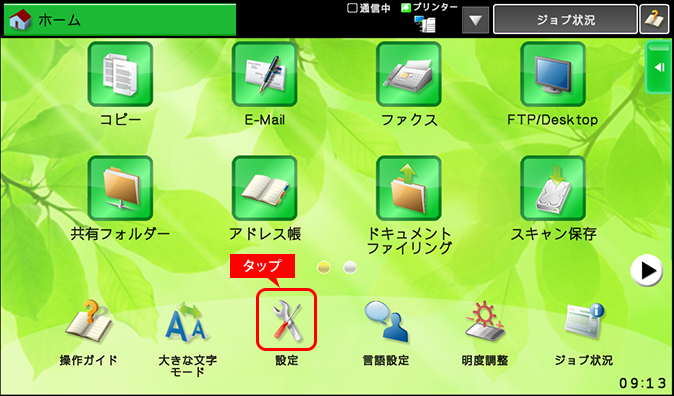
② 左メニューの[ネットワーク設定]をタップします。
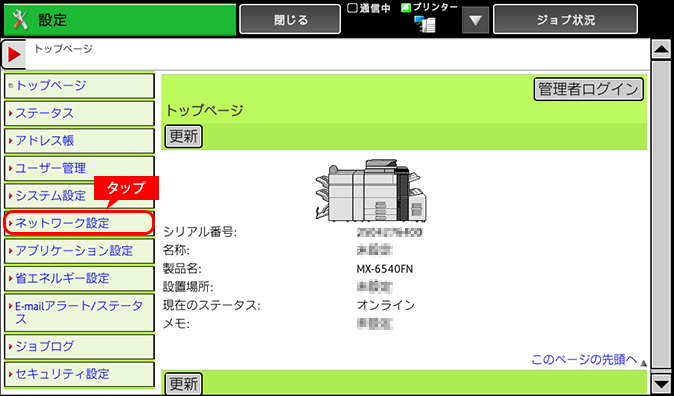
③ ログイン画面が表示されますので、管理者パスワードを入力してください。
詳しい操作方法は、次の参考情報をご覧ください。
参考情報
④ ログインすると[簡易設定]画面が表示されますので、IPv4設定欄にある「IPv4アドレス」を変更します。
変更したIPアドレスの例)192.168.1.100
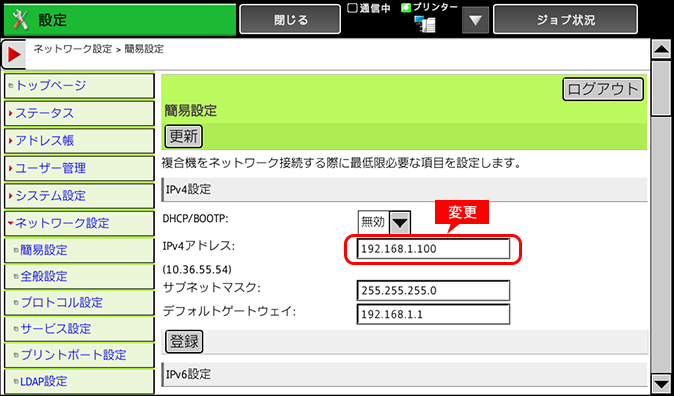
DHCPにする場合は、本画面にてDHCP/BOOTPを[有効]にしてください。
複合機とパソコンの接続状況を確認する方法
① パソコンでブラウザを起動し、前章で変更したIPアドレスをアドレスバーに入力します。
入力するIPアドレスの例)192.168.1.100

◎ ログイン画面が表示されたら
パスワードがご不明の場合は、本機の管理者にお問い合わせください。
工場出荷時のパスワードは、ユーザーズマニュアルをご確認ください。
② 以下のページが表示されたら複合機と接続できています。
(表示されたWeb管理画面では、複合機の状態確認や設定・変更が可能です。)
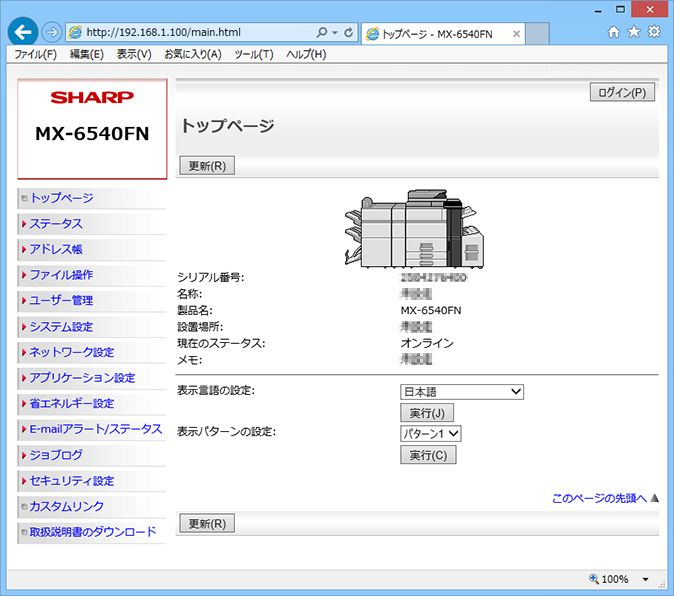
関連キーワード
IPアドレス / 設定 / 変更 / 確認 / 接続
各製品のよくあるご質問トップに戻る
更新日:2017年04月13日